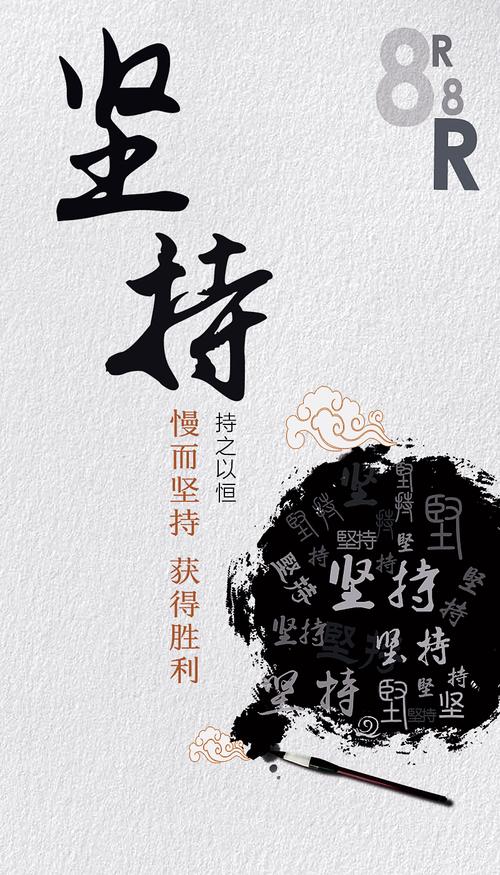
电脑显示器怎么切换hdmi
想知道怎么切换显示器的HDMI吗?下面是店铺带来电脑显示器怎
么切换hdmi的内容,欢迎阅读!
电脑显示器切换hdmi方法:
就是连线,很简单,只有一根HDMI线,一端插电脑显卡HDMI
输出,一端插电视的HDMI输入,就实现了电脑连接电视,电脑的声
音和图像就可以送到电视了,下面会重点讲一下电脑连接电视后,使
用中容易碰到的一些问题。
显示分辨率的设定
仔细看电视说明书(或者上面海尔电视说明书的截图),就会发现,
电视HDMI口支持的分辨率和VGA、DVI口支持的分辨率完全不同,
标记方法也不一样(是720P,1080i,1080P),没错,这就是HDMI
的标准,标准的HDMI信号并不支持像1024X768,1440X900,
1680X1050这些显示器常用的分辨率,所以如果你不把电脑显卡输出
的分辨率设定到HDMI口支持的格式的话,电视可能会黑屏的,这是
一个很多朋友经常犯的一个低级错误。至于什么是720P,1080i,
1080P,就很简单,基本上相当于显卡分辨率的1280X720@60Hz,
1920X1080@30Hz交错,1920X1080@60Hz。如图是海尔的52
寸液晶电视LU52T1的说明书。
声音为什么没有?
很多朋友用HDMI线做了电脑连接电视后,电视上始终没有声音,
但HDMI线本身是支持声音音频传输,这是为什么呢?碰到这个现象主
要是几个原因造成的:
HDMI的显卡没有内置声卡,这个多见于NVIDIA芯片组的显卡,
用这种显卡,你需要把主板声卡的SPDIF输出和显卡的SPDIF输入接
起来(一般显卡会提供这根导线,会有接线图),否则,HDMI显卡没有
音频输入,HDMI信号中自然也没有音频信号。如图。
如果你使用的是DVI转HDMI线来做电脑连接电视的话,你就还
需要一根单独的音频线,从电脑的音频输出接到电视的音频输入
(HDMI通道的外部音频输入接口,有些电视没有这个接口,就不能使
用这种方式实现电脑连接电视,你可能需要换个HDMI显卡)。
对于使用HDMI显卡带内置声卡的情况(多为ATI芯片组的显卡),
这时候电脑里会有至少两个声卡(板载声卡和显卡内置声卡),你需要在
控制面板的音频属性里选用这个HDMI显卡内置声卡作为“默认声
卡”,也可能还需要把播放器的缺省声卡也选为这个HDMI显卡内置
声卡。如图。
屏幕扩展。
电视做为电脑第二显示器,把Windows桌面扩展到电视上,实现
在在电视上观看高清电影或者是网上在线电视。设置方法:电脑启动
后,在windows桌面,单击鼠标右键,选择属性,在打开的“显示属
性”的“设置”页面里看到所连接的显示器,只是在没有配置以前它
是没有输出的(低亮的)。用鼠标选中要配置的显示器(如下图),并点选
“将Windows桌面扩展到该监视器上”,就可以将Windows的一部
分桌面延伸到电视了,电视(扩展显示器)上没有状态条,没有快捷按钮,
只有一个桌面墙纸,你可以将大部分应用程序用鼠标拖到扩展屏幕上
运行,感觉和主屏幕上没什么区别。如果点选“使用该设备作为主监
视器”,就可以在显示器和电视之间选择用哪个作为主显示器。如图。
设置好之后,显示器和电视都亮了,其中一个屏幕跟原来的一样,
另外一个屏幕(扩展屏幕)上没有状态条,没有快捷按钮,只有一个桌面
墙纸,鼠标可以在两个屏幕之间来回移动。如图。
利用显卡驱动的复制功能,将显卡输出的信号,一路传输到电视
上,另外一路复制到显示器上,显示器上的显示内容和电视上的完全
相同,这样就可以在电视上使用电脑的所有功能。
设置方法:电脑启动后,将显示器分辨率设置为显示器和电视都
支持的分辨率,如1024x768。
设置好分辨率后,进行显卡驱动程序设置,以便实现屏幕复制输
出。如果没有安装显卡驱动程序,请先安装。下面分别介绍ATI显卡
和NVIDIA显卡的设置方法。
点击windows状态栏上的NVIDIA图标,在弹出菜单里面选择
NVIDIA控制面板(如下图)。在控制面板左边的任务列表里面选择设置
多个显示器,在右半部分的1选择要用的nView显示模式里,选择
“在两个显示器上相同(复制模式(C)),然后点击右下角的应用按钮。
就实现了屏幕复制功能。这样,电视和显示器上的画面就完全一致了,
你就可以在电视上操作电脑了。
ATI显卡屏幕复制设置(显卡:RadeonHD4650显卡驱动版本:
8.54080902aCCC版本:2008.0902):双击Windows状态栏上的
ATI图标,打开CatalystControlCenter,在图形设置栏目中选择显
示器管理器。如果你已经选择了桌面扩展的模式,则在桌面2上单击
鼠标右键,从弹出菜单中选择复制桌面1:数字面板),确定后就可以
实现电视和显示器的复制。如图。
本文发布于:2023-03-10 21:40:36,感谢您对本站的认可!
本文链接:https://www.wtabcd.cn/fanwen/zuowen/1678455637208011.html
版权声明:本站内容均来自互联网,仅供演示用,请勿用于商业和其他非法用途。如果侵犯了您的权益请与我们联系,我们将在24小时内删除。
本文word下载地址:HDMI信号.doc
本文 PDF 下载地址:HDMI信号.pdf
| 留言与评论(共有 0 条评论) |